Создание клиента по умолчанию
В этой статье описывается, как создать клиента по умолчанию для использования при создании канала в Microsoft Dynamics 365 Commerce.
При создании канала необходимо предоставить клиента по умолчанию. После создания группы клиентов и адресной книги клиентов можно легко создать клиента по умолчанию.
Создание группы клиентов
Если ни одна группа клиентов еще не существует, ее можно создать. Примерами могут служить группы, представляющие разные группы клиентов, такие как оптовая торговля, розница, Интернет, сотрудники и т. д.
Чтобы создать группу клиентов, выполните следующие действия.
- В области переходов выберите Модули > Retail и Commerce > Клиенты > Группы клиентов.
- В области действий выберите Создать.
- В поле Группа клиентов введите код группы клиентов.
- В поле Описание введите соответствующее описание.
- В поле Условия оплаты введите соответствующее значение.
- В поле Время между сроком накладной и датой платежа введите соответствующее значение.
- В поле Налоговая группа по умолчанию введите налоговую группу, если это применимо.
- При необходимости установите флажок Цены включают налог.
- В поле Причина списания по умолчанию введите соответствующее значение, если это применимо.
На следующем рисунке показано несколько настроенных групп клиентов.
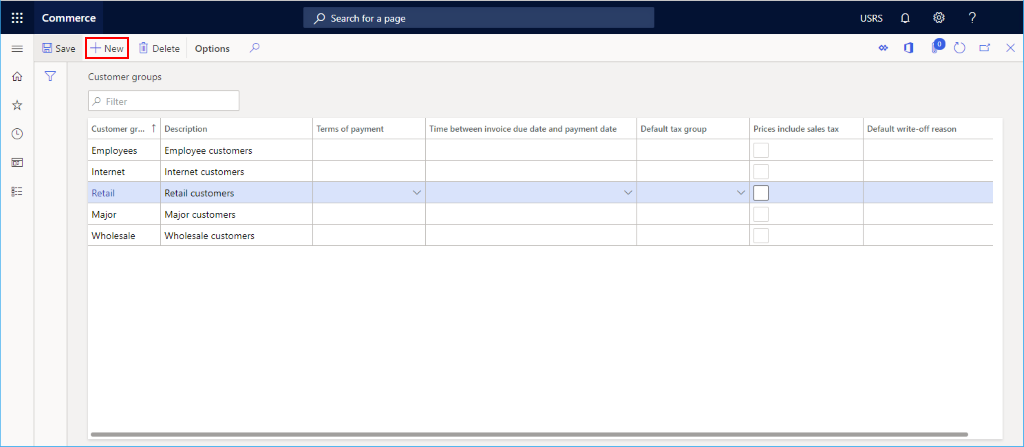
Создание адресной книги клиентов
Клиент должен быть связан с адресной книгой. Если это еще не было создано, необходимо создать его.
Чтобы создать адресную книгу клиентов, выполните следующие действия.
- В области переходов выберите Модули > Розничная торговля и коммерция > Настройка канала > Адресные книги.
- В области действий выберите Создать.
- В поле Имя введите имя.
- В поле Описание введите описание.
- На панели операций выберите Сохранить.
На следующем рисунке показан пример адресной книги.
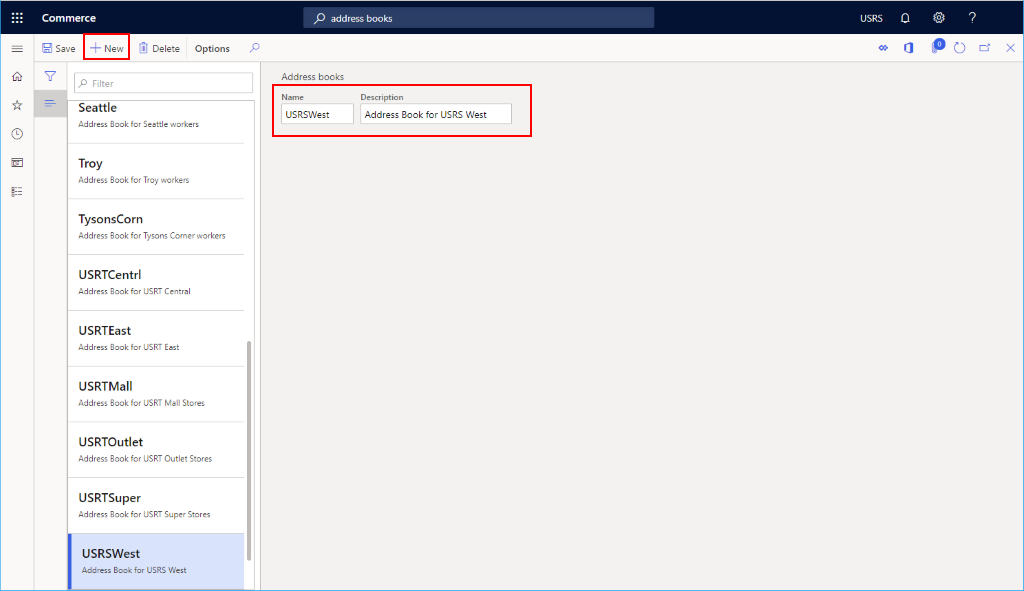
Создание клиента по умолчанию
Чтобы клиента по умолчанию, выполните следующие действия.
- В области переходов выберите Модули > Retail и Commerce > Клиенты > Все клиенты.
- В области действий выберите Создать.
- В раскрывающемся списке Тип выберите "Человек".
- В раскрывающемся списке Счет клиента выберите или введите номер счета (например, "100001").
- В раскрывающемся списке Имя выберите или введите имя (например, "по умолчанию").
- В раскрывающемся списке Отчество выберите или введите имя (например, "розница").
- В раскрывающемся списке Фамилия выберите или введите имя (например, "клиент").
- В раскрывающемся списке Валюта выберите или введите валюту (например, "USD").
- В раскрывающемся списке группа клиентов выберите созданную ранее группу клиентов.
- В раскрывающемся списке Адресные книги выберите существующую адресную книгу клиентов.
- Выберите Сохранить, чтобы сохранить и вернуться на экран сведения о клиенте для нового клиента.
Примечание
Нет необходимости добавлять адрес для клиента по умолчанию.
На следующем рисунке показан пример создания клиента.
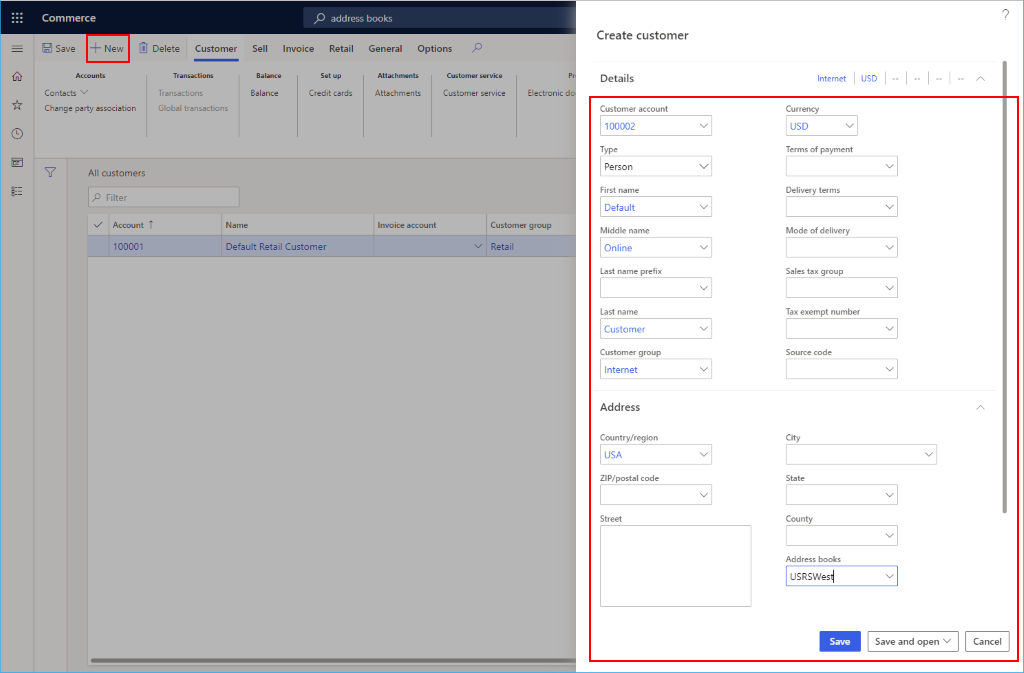
На следующем рисунке показана конфигурация клиента по умолчанию.
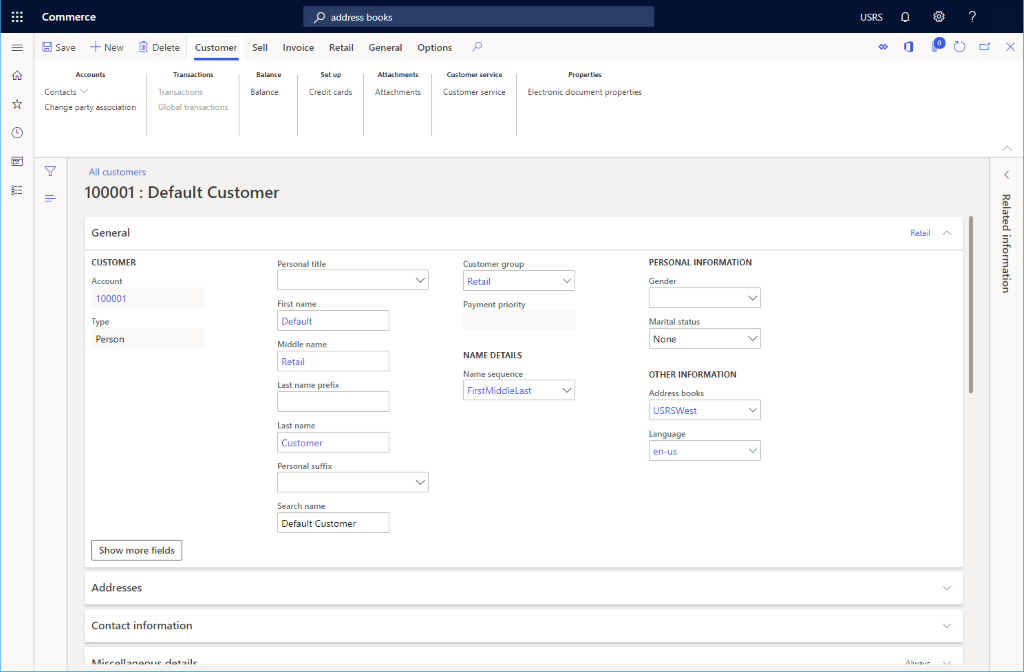
Большая часть значений по умолчанию на экране сведений клиента может остаться, но следует изменить два значения.
- На экране сведений о клиенте разверните Значения заказов на продажу по умолчанию.
- В раскрывающемся списке Сайт выберите или введите предварительно настроенный сайт.
- В раскрывающемся списке Склад выберите предварительно настроенный склад.
На следующем рисунке показан пример конфигурации клиента.
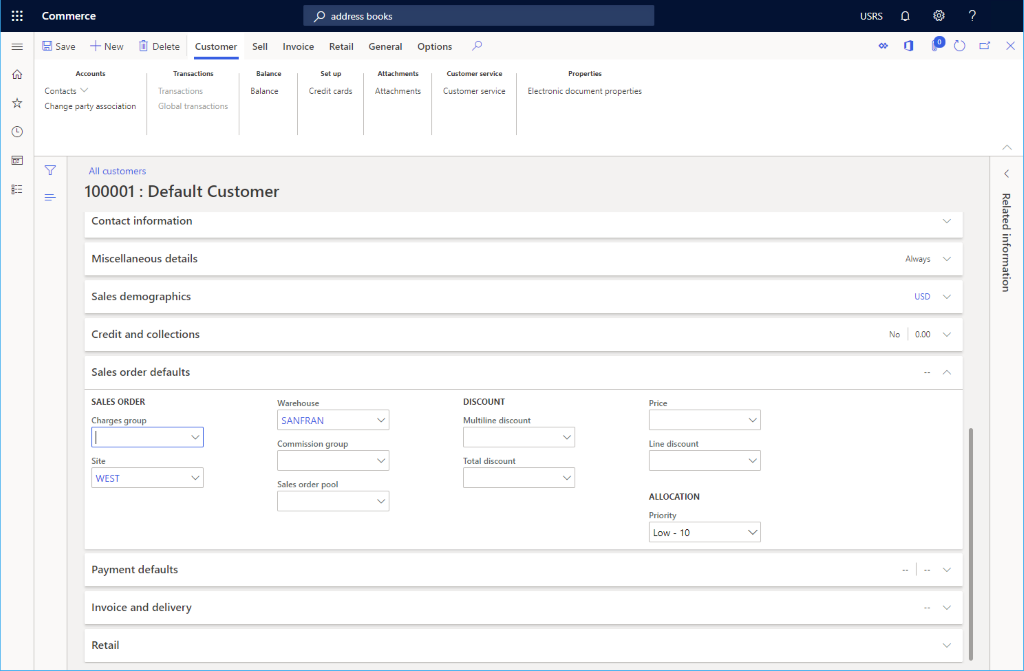
Дополнительные ресурсы
Обратная связь
Ожидается в ближайшее время: в течение 2024 года мы постепенно откажемся от GitHub Issues как механизма обратной связи для контента и заменим его новой системой обратной связи. Дополнительные сведения см. в разделе https://aka.ms/ContentUserFeedback.
Отправить и просмотреть отзыв по